
왜 어떤 사진은 어떤 사진이 제대로 보이는지 궁금해합니다다른 프로그램에서는 옆으로 또는 거꾸로 표시됩니까? 사진을 회전 할 수있는 두 가지 방법이 있으며 모든 프로그램이 같은 페이지에 있지는 않기 때문입니다.
이미지를 회전시킬 수있는 두 가지 방법
전통적으로 컴퓨터는 항상이미지의 실제 픽셀을 움직여서 디지털 카메라는 이미지 회전을 자동으로 방해하지 않았습니다. 따라서 세로 모드에서 사진을 찍기 위해 카메라를 사용하고 세로로 들고 있어도 가로 모드에서는 사진이 옆으로 저장됩니다. 그런 다음 이미지 편집기 프로그램을 사용하여 이미지를 올바른 세로 방향으로 회전하도록 회전 할 수 있습니다. 이미지 편집기는 픽셀을 움직여 이미지를 회전시켜 실제 이미지 데이터를 수정합니다.
이것은 어디서나 작동했습니다. 회전 된 이미지는 수동으로 모두 회전하는 데 시간이 걸린다면 모든 프로그램에서 동일하게 나타납니다.
제조업체는 이러한 성가심을 해결하고 싶었습니다.그들은 현대 디지털 카메라와 스마트 폰에 회전 센서를 추가했습니다. 센서는 사진을 올바르게 회전시키기 위해 카메라를 잡고있는 방식을 감지합니다. 세로 모드로 이미지를 촬영하면 카메라가이를 인식하고 그에 따라 행동 할 수 있으므로 직접 회전 할 필요가 없습니다.
관련 : EXIF 데이터 란 무엇이며 사진에서 어떻게 제거 할 수 있습니까?
불행히도 작은 경고가 있습니다. 디지털 카메라 하드웨어는 이미지를 회전 된 형태로 직접 저장하는 것을 처리 할 수 없었습니다. 따라서 전체 이미지를 회전시키는 계산 집약적 인 작업을 수행하는 대신 카메라는 이미지에 어떤 방향이 있는지 기록하면서 작은 데이터 조각을 파일에 추가합니다.이 정보는 모든 사진이 가지고있는 Exif 데이터에이 정보를 추가합니다. 촬영 한 카메라 모델, 방향 및 사진이 촬영 된 GPS 위치를 포함합니다).
이론적으로는응용 프로그램에서는 Exif 태그를보고 사진을 올바른 회전으로 표시합니다. 이미지 데이터는 원래의 회전되지 않은 형식으로 저장되지만 Exif 태그를 사용하면 응용 프로그램에서이를 수정할 수 있습니다.

모든 프로그램이 같은 페이지에있는 것은 아닙니다
불행히도, 모든 소프트웨어가 순종하는 것은 아닙니다이 Exif 태그입니다. 일부 프로그램, 특히 오래된 이미지 프로그램은 이미지를로드하고 Exif Orientation 태그를 무시하여 이미지를 원래의 회전되지 않은 상태로 표시합니다. Exif 태그를 준수하는 최신 프로그램은 올바른 회전으로 이미지를 표시하므로 이미지는 응용 프로그램마다 다르게 회전하는 것처럼 보일 수 있습니다.
이미지를 회전시키는 것도 도움이되지 않습니다. 방향 태그를 이해하지 못하는 오래된 응용 프로그램에서 변경하면 응용 프로그램이 이미지에서 실제 픽셀을 움직여 새로운 회전을 제공합니다. 오래된 응용 프로그램에서는 올바르게 보입니다. 방향 태그를 준수하는 새 응용 프로그램에서 해당 이미지를 열면 응용 프로그램이 방향 태그를 준수하고 이미 회전 된 이미지를 뒤집을 수 있으므로 새 응용 프로그램에서는 잘못 표시됩니다.
새로운 응용 프로그램에서도방향 태그, 이미지를 회전하면 이미지의 실제 픽셀이 이동하는지 또는 단순히 Exif 태그를 수정하는지가 명확하지 않은 경우가 많습니다. 일부 응용 프로그램은 Exif Orientation 태그를 무시하는 옵션을 제공하므로 태그를 방해하지 않고 회전시킬 수 있습니다.
이 문제는 거의 모든 곳에서 발생할 수 있습니다PC의 프로그램에서 웹 사이트 또는 모바일 앱까지 사진은 컴퓨터에는 올바르게 나타나지만 웹 사이트에 업로드하면 잘못된 회전으로 나타날 수 있습니다. 휴대 전화에서는 사진이 올바르게 나타나지만 PC로 전송할 때 잘못 표시 될 수 있습니다.
예를 들어 Windows 7의 경우 Windows 사진 뷰어Windows 탐색기는 Exif Orientation 태그를 무시합니다. Windows 8은 Exif Orientation 태그에 대한 지원을 추가하여 Windows 10으로 이어졌습니다. Windows 10 또는 8 PC에서는 이미지가 올바르게 표시되지만 Windows 7 PC에서는 다르게 회전 할 수 있습니다.

새로운 소프트웨어는 거의 항상 Exif 방향 태그를 준수합니다
고맙게도 대부분의 응용 프로그램은 이제Exif 방향 태그. Windows 10을 사용하는 경우 파일 탐색기와 기본 이미지 뷰어가 Exif 방향 태그를 올바르게 준수하므로 스마트 폰 또는 디지털 카메라에서 가져온 사진이 올바르게 표시됩니다. Google의 Android와 Apple의 iOS는 모두 기본적으로 Exif Orientation 태그를 사용하여 사진을 만들어 지원합니다.
Windows 7을 사용하는 경우이를 만들 수 있습니다Windows 7을 계속 사용하려면 기본 이미지 뷰어 대신 Exif 태그를 따르는 다른 이미지 뷰어를 사용하는 것이 좋습니다.
일반적인 웹 사이트 또는 데스크톱 애플리케이션은Exif Orientation도 준수하지만 모두는 아닙니다. 웹 사이트에 업로드 할 때 사진이 옆으로 나타나면 해당 웹 사이트를 수정해야하지만 해당 웹 사이트에서 해당 이미지를 회전시킬 수 있습니다. 사진 작업을위한 데스크탑 도구는 Exif Orientation 태그도 지원해야합니다. 사용하는 응용 프로그램이 그렇지 않은 경우 최신 응용 프로그램을 찾고 싶을 수 있습니다.
이전 프로그램의 이미지 회전을 수정하는 방법
이것이 당신에게 문제인 경우, 특히Windows 7 – 백그라운드에서 jhead 명령을 사용하는 JPEG 자동 회전을 사용할 수도 있습니다. 이 도구는 마우스 오른쪽 버튼으로 "폴더의 모든 JPEG 자동 회전"옵션을 Windows 탐색기에 추가합니다. 그것을 선택하면 도구는 폴더의 모든 사진을 검사하여 Exif Orientation 태그에 따라 자동으로 회전시킨 다음 해당 태그를 제거합니다. 이미지를 가져올 때이 도구를 사용하면 Windows 7 및 다른 응용 프로그램에 문제가 없습니다.
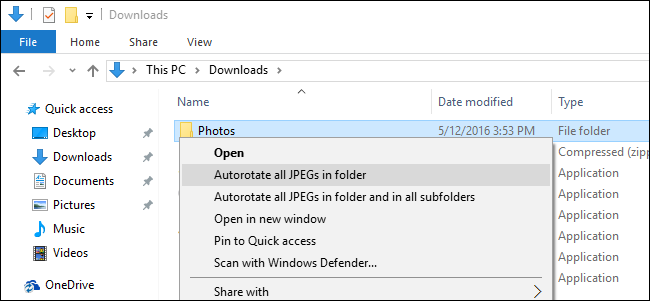
최신 스마트 폰과 디지털 카메라에는하드웨어 속도가 더 빨라서 Exif Orientation 태그를 적용하는 대신 사진을 이미 회전 된 상태로 저장할 수 있습니다. 불행히도 업계는 이상적이지 않더라도 Exif Orientation 태그를 표준 솔루션으로 정한 것 같습니다.
문의 해 주시고이 기사에 대한 아이디어를 주신 Tom Moriarty에게 감사드립니다.








